AUTO-VOX アプリ(使用編)
AUTO-VOX D7で使用するAuto-Voxアプリの使用方法などについて紹介します。
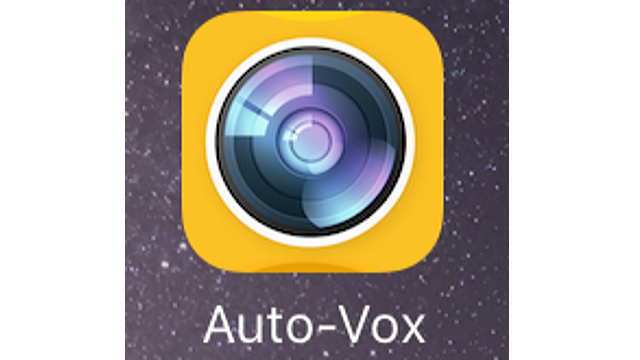
本体電源 オン
まず本体の電源を入れます。
Wi-Fi接続
iPhoneの画面での一例です。
設定画面に、AUTO-VOX D7 8ee8の表示が出るので、タップします。
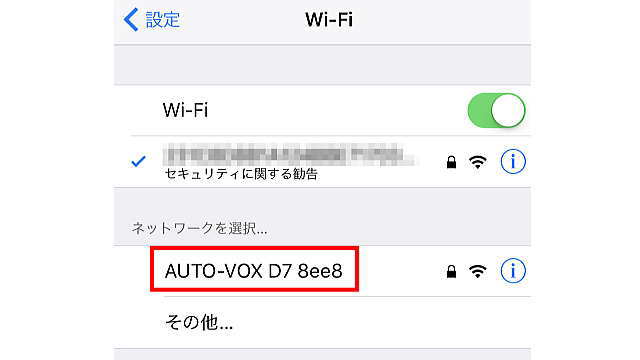
パスワード
パスワードの入力を求められたら…
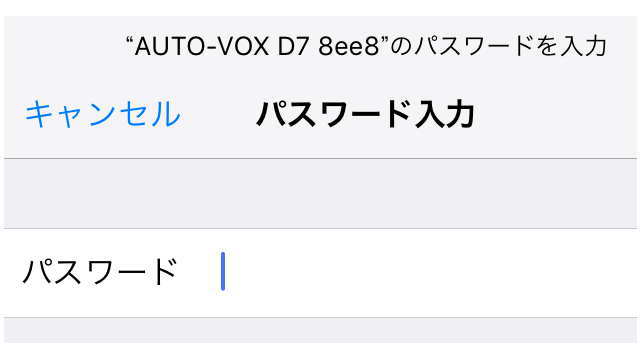
12345678
↑を入力します。
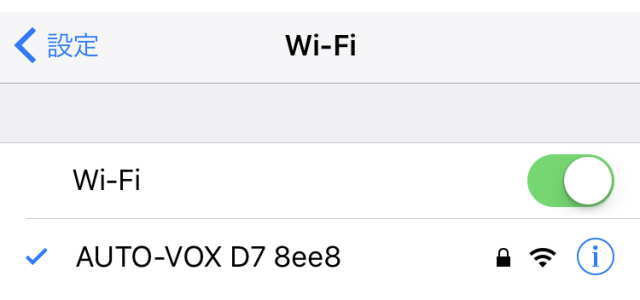
接続が完了しました。
AUTO-VOX APP 起動
アイコンをタップして、アプリを立ち上げます。
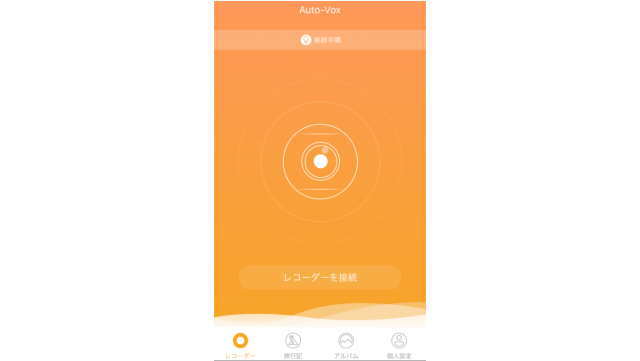
本体と接続
レコーダーを接続をタップします。
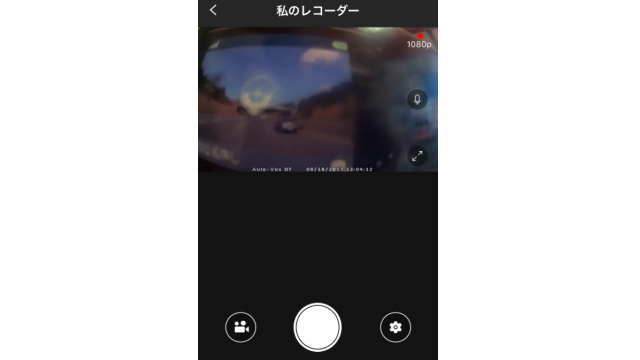
接続が上手く行くと、私のレコーダーが表示され、上部にはリアルタイムのカメラ映像が表示されます。
※カメラ映像部分に関しては、部屋の中なので、適当な箱を映しています。
↓他の表示が分かりやすいように、カメラを覆ってみました。

赤●1080P
赤●が点滅している時は、録画中を表していると思います。
1080Pは、録画の解像度です。
マイク
タップする毎に、音声録音のオンとオフを切り替えます。
↙ ↗
タップすると、画面が最大化します。
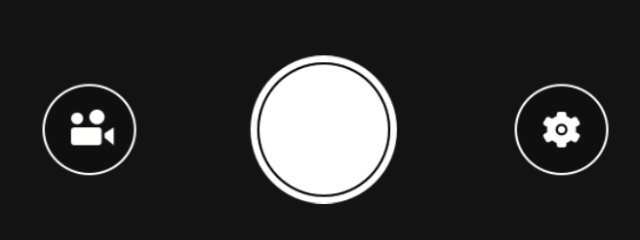
ビデオマーク(左ボタン)
タップすると、録画データが表示されます。
キャプチャーをタップすることで、再生も出来ます。
ギアマーク(右ボタン)
タップすると、設定画面へ移動します。
○マーク(中央ボタン)
タップすると、静止画を撮影することが出来ます。
人気機種
要チェック
-
-
ドラレコで後方撮影する方法(概要編)
24340 views
ピックアップ
-
-
ドライブレコーダー走行速度(車速)の記録機能
ドライブレコーダーの機種によっては、走行速度(車速)を記録してくれる機能が付いて …
-
-
映像から分かる事件の状況(イメージ)
事件といっても様々な事件がありますが、ドライブレコーダー=防犯カメラと考えると、 …
-
-
映像から分かる交通事故の状況(イメージ)
ドライブレコーダーを取り付ける方の大半は、万が一の交通事故を想定していると思いま …
-
-
安全運転支援機能
2014年(平成26年)あたりのドライブレコーダーから映像や音声の記録といった基 …
-
-
ドライブレコーダー本体(両面テープ方式ブラケット)を真っ直ぐに取付ける方法
ドライブレコーダーをフロントガラス等のガラス面に取り付ける場合、吸盤方式のブラケ …
-
-
ドライブレコーダーの配線引き回し方法
ドライブレコーダーの取り付け方(簡単編)実践!電源配線の補足です。 上記ページで …
-
-
自家用車向け(家庭用)ドライブレコーダー
事業用(業務用)の車両以外を対象としたドライブレコーダーを、当サイトでは自家用車 …
-
-
映像から分かる交通違反の状況(イメージ)
ドライブレコーダーの映像は、交通違反に対しても役に立ちます! そして、ドライブレ …
-
-
リアカメラの取付場所は、車内か車外が良いか?
ドライブレコーダーを取り付けようと思われている方の中には、車両の後方も撮影したい …
-
-
ドライブレコーダーの取り付け方(簡単編)実践!電源配線
いよいよドライブレコーダーの取付も最終工程です! ここでは、以下の2について紹介 …















